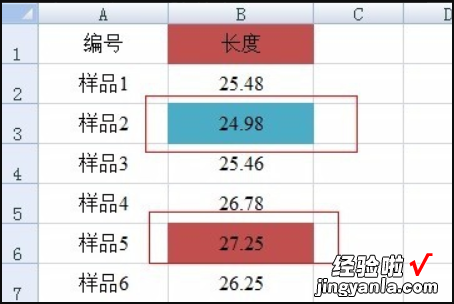经验直达:
- excel怎么设置在某个时间段自动预警
- excel怎么设置报警预警功能
- excel预警数值怎么设置
一、excel怎么设置在某个时间段自动预警
先把时间改为“日期&时间”格式:yyyy-m-d h:mm:ss 。
选B1——菜单栏——格式——条件格式——条件1——公式:
=AND(NOW()-A1>TIME(4,0,0),NOW()-A1<=TIME(8,0,0))
——格式——图案——黄色——确定
添加——条件2——公式:
=AND(NOW()-A1>TIME(8,0,0),NOW()-A1<=TIME(12,0,0))
——格式——图案——蓝色——确定
添加——条件3——公式:
=NOW()-A1>TIME(12,0,0)
——格式——图案——红色——确定——确定 。
二、excel怎么设置报警预警功能
预警功能通过高亮单元格来实现,单元格自动变色的问题在EXCEL中可用两种方法实现:
方法一:
条件格式,操作如下(以到期前五天举例):
开始-->条件格式-->新建规则-->使用公式确定-->输入公式=(A1>TODAY()-5)*(A1设置单元格填充色-->确定 。
公式中的星号可用and函数替代 。
方法二:
VBA代码 。
alt f11打开VBA, 键入如下代码到需要设置颜色的sheet下,
Private Sub Worksheet_SelectionChange(ByVal Target As Range)
Dim cel As Range
For Each cel In Range("a1:a" & Range("a65536").End(xlUp).Row)
If cel > Date - 5 And cel < Date Then cel.Interior.ColorIndex = 20
Next
End Sub
三、excel预警数值怎么设置
1、首先选中需要设置自动预警的检测值列 , 然后再excel表开始菜单下,点击“条件格式” , 在弹出的下拉菜单中选择“管理规则”如下图:

2、点击“管理规则”后,在弹出的对话框中,选择“新建规则”,
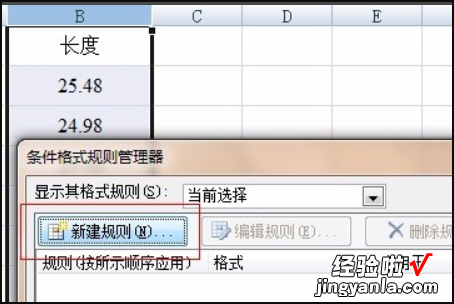
3、在弹出的对话框中,选择“只为包含以下内容的单元格设置格式”,在弹出的内容选择,单元格>小于>25,最后点击“格式” 。
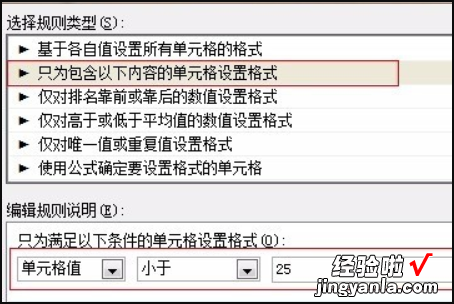
4、点击“格式”后,在弹出的对话框,点击“填充”,选择超差下限想要提示的颜色,本次选择蓝色,

5、最后点击“确定” , 会显示预览格式,再点击确定,如下图:
【excel怎么设置报警预警功能 excel怎么设置在某个时间段自动预警】

6、上步点击确定后,说明下限超差预警规则已经建立完成,再点击“新建规则”,进行上限超差预警规则设置 。
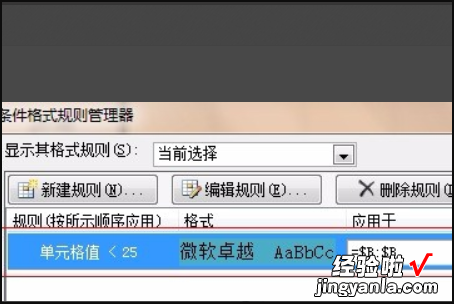
7、按照上面步骤,设置上限超差预警规则 , 条件格式设置为:单元格值>大于>27,
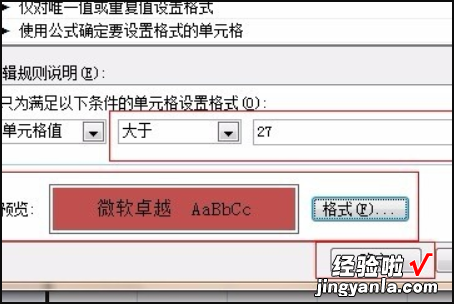
8、再按照上步设置预警色,本次设置预警色为红色,最后点确定,在弹出的对话框中 , 点应用,确定,入下图:
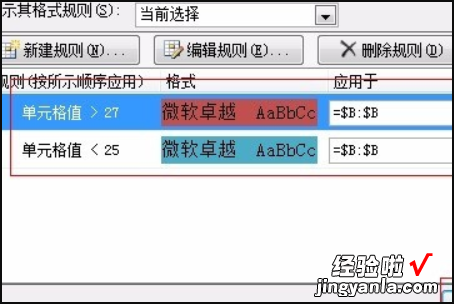
9、上步操作完成后,检测值超上限或低于下限时,就能给出预警提示了 。文字默认为不合格 , 所以B列标题栏也为红色填充,空白格默认为0,所以填充为蓝色 。当在后续输入检测值时,蓝色填充部分空白格 , 会自动根据检测值大小进行判定预警 。